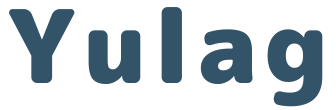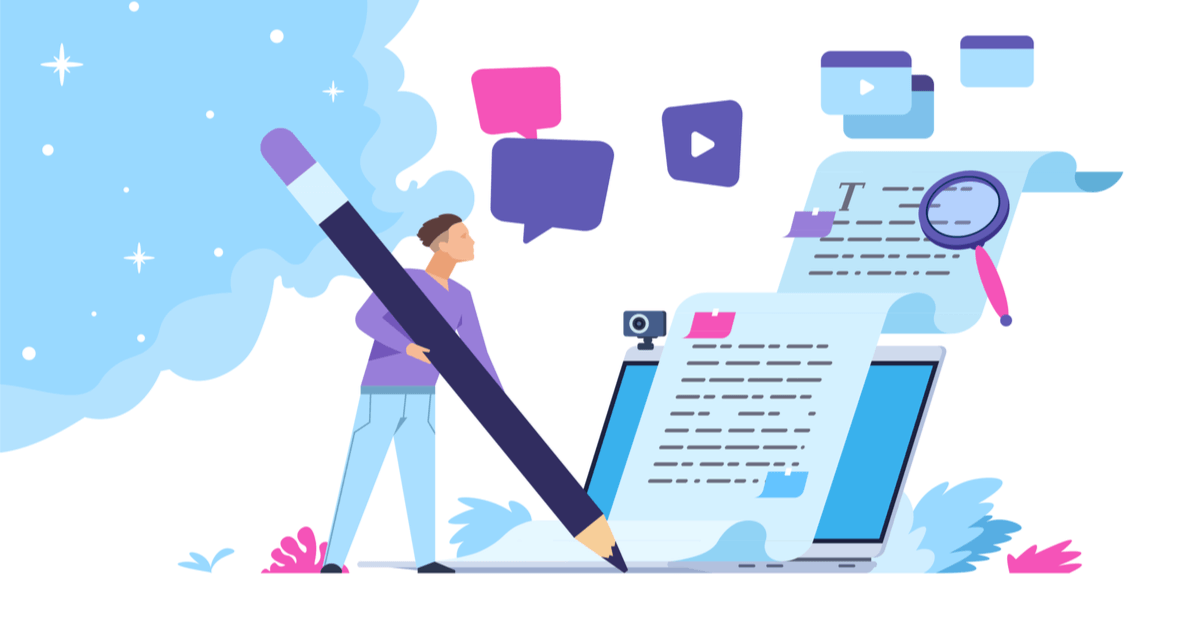こんにちは!
副業の収入で生きている篠山ゆうとです。
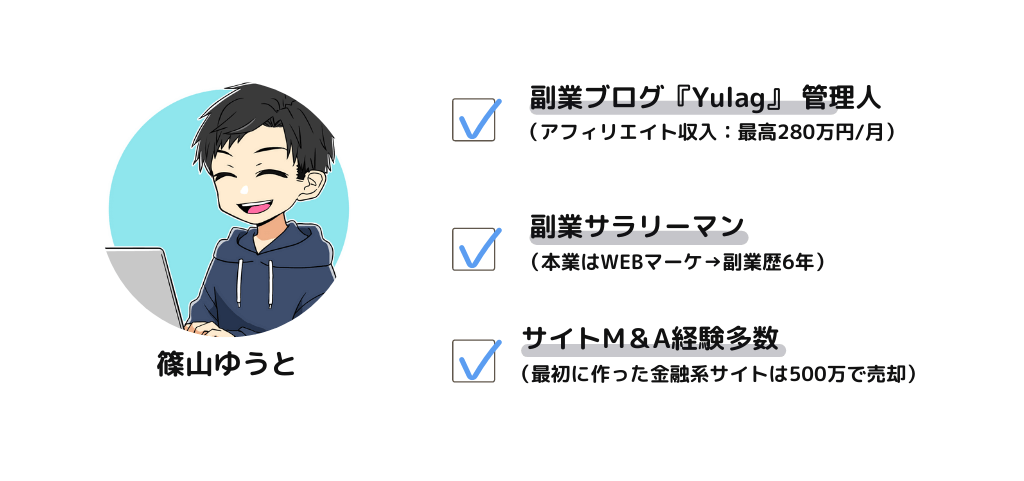
この記事を書いている篠山ゆうとはブログ歴6年、Webマーケティング歴10年のサラリーマン副業ブロガーです。副業のおかげで本業へのストレスや不安もなくなり、現在はサラリーマンとして充実の社会保障を受けながら副業で毎月100万円以上を稼いでいます。このYulagでは、収入を増やしたいサラリーマンの人向けに副業ノウハウを紹介しています。
WordPressは世界でもっとも利用ユーザーの多いCMSです。
いまや世界中のWEBサイトはWordPressで出来ているといっても過言ではありません。
それだけのユーザーがいるのですから、WordPressは誰でも簡単に使いやすいCMSということでもあります。
ですが、いくら扱いやすいといっても初めてブログを立ち上げたばっかりの方は分からないことも多いでしょう。
そこでこの記事では、これからブログを始める読者に向けて基礎的な操作方法を解説したいと思います。
- 初心者でも図解の手順通りに進めるだけで記事投稿ができる
- WordPressに標準で搭載されている便利な機能がわかる
 篠山ゆうと
篠山ゆうともしまだ、自分のサイトを持っていないよという人は10分もあれば自分のブログを開設できるのでサクッと準備しちゃいましょう。
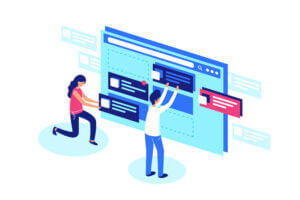
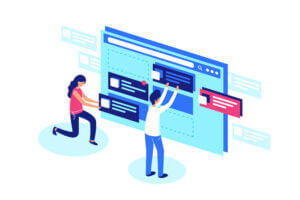
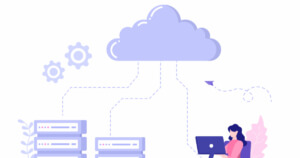
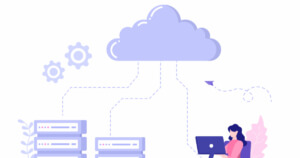



個人が勝ち抜くためのブログ戦略は以下の記事で詳しく解説しています。
>> 副業で始めるアフィリエイトブログの失敗しないやり方|初心者におすすめの簡単な方法を解説
1,タイトルを設定する
記事執筆の初めはキャッチ―なタイトルを設定することから始まります。
一目見ただけで情報がはっきりとわかるタイトルを設定することでユーザーはブログへアクセスしてくれます。
メインコンテンツに取り掛かる気持ちは誰しもがあるとは思いますが、1から操作を確認したい読者のために記事執筆を始めるために必要な手順を確認してましょう。
ログイン後、最初に表示される画面の左端に表示されている一覧から「投稿」を選びます。
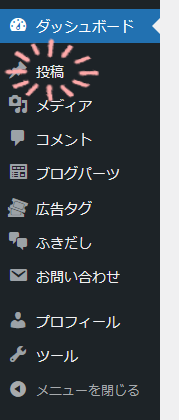
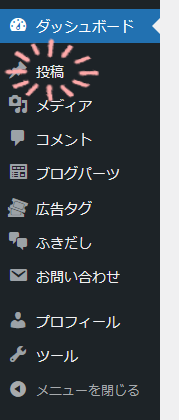
投稿画面の左上にある「新規追加」をクリックすることで、新規記事を作成することができます。
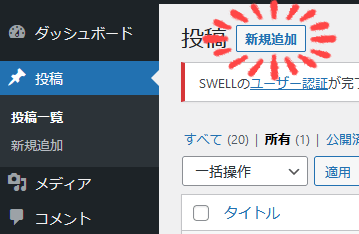
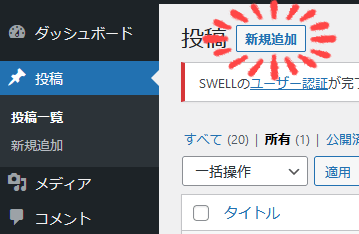
新規記事の上部「タイトルを追加」をクリックし、入力することでタイトル設定が完了します。
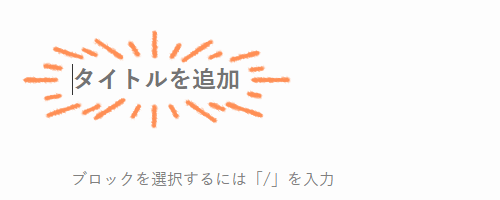
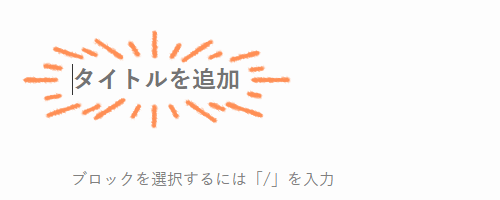
一目で理解しやすいタイトルを作るコツ
クリック率を上げるためには思いついたままの文を設定するのはお勧めできません。
大切なのは文字のバランスです。
漢字・ひらがな・カタカナ・アルファベット・記号
だいたいの文章は上記の組み合わせで構成されます。
そのため、隣り合う単語ごとに文字の種類を変えることでユーザーは一目で文章を理解することができます。
- 時短できる簡単な朝食献立を紹介します!
- 【時短】カンタンな朝食レシピを紹介!
2,本文を作成する
検索結果からタイトルに惹かれてクリックしたユーザーはようやく記事にたどりつきます。
WordPressの本文はブロックと呼ばれるスペースによって区切られます。
このブロックを使いこなすことによって読みやすい記事を執筆しましょう。
満足感の高くなる構成の特徴
記事の構成で大切なのは伝えたい内容を整頓することです。
まずは箇条書きで一つの記事で伝えたい内容を書き出してみましょう。
一通り書き出すと記述内容が被ってしまう項目があったり、
項目の順序を入れ替えることでスマートな記述が出来る箇所に気付くと思います。
一度記事の読者になったつもりで最適な順序を考えることが大切です。
そして、伝えたい内容で似通った項目をグループ分けして3~4つのグループを一つの記事として書きましょう。
5つ以上の項目がある記事は長くなりすぎているため、内容を見直すか記事を複数に分けることをお勧めします。
グループそれぞれにタイトルを付けてそれを「見出し」として設定すると読みやすい記事として整頓されます。
本文を読みやすくするテクニック
一度訪れたユーザーを逃がさないためには読みやすい文章を心がけましょう。
一文が長く冗長な文章や極端な言葉選びで信ぴょう性に欠ける文章はユーザーが離れてしまいます。
また、WordPressの機能を上手に使うことで視覚的に記事の構成がユーザーに伝わりやすくなります。
太字を活用する
文章中の強調したい部分をトラッグで選択すると表示されるメニューから「B」のマークを選ぶことで設定できます。
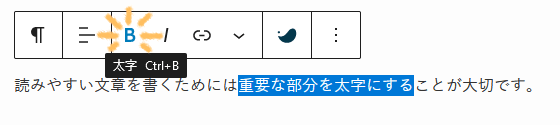
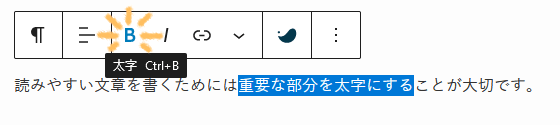
太字を多用しすぎると読者の視線が散らばってしまったり、記事に書かれていることの信ぴょう性が低く見えます。
ポイントとなる部分を見極めながら効果的に活用しましょう。
見出しを設定する
WordPressの記事編集画面で「+」マークをクリックすることで見出しを設定することができます。
見出しは記事の構成のなかで重要な役割を持ちますので、上項目でまとめたグループごとにこの見出しを付けることで読みやすい記事になります。
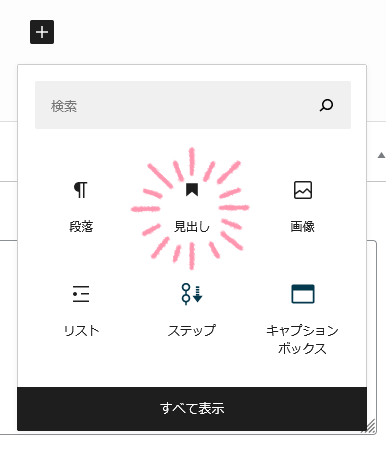
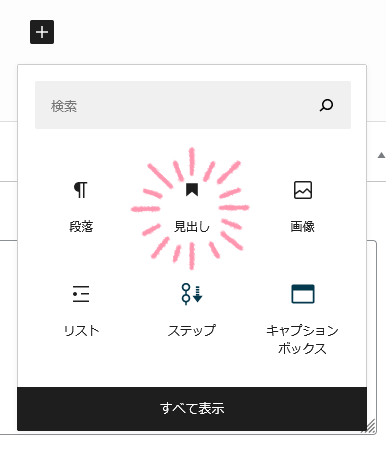
見出しには種類があり、視覚的に強調できる順に「H(数字)」で表されます。
数字が小さい見出しほど大きく視覚的効果があり、数字が小さい見出しほど視覚的効果が小さくなります。
WordPressでは記事のタイトルにH1の見出しが使われるため、記事の本文ではH2以降の見出しを使用しましょう。
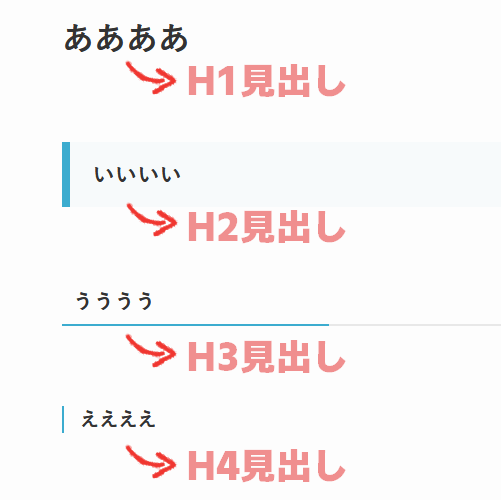
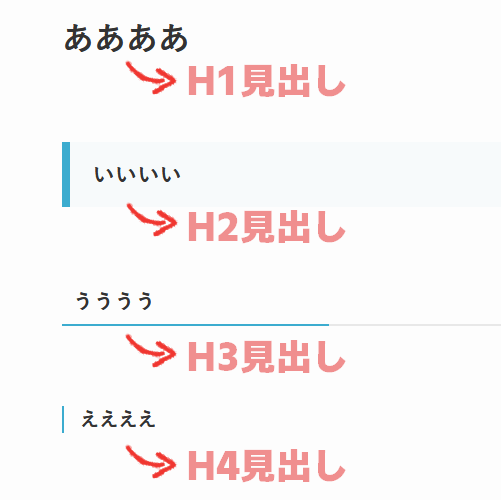
今ご覧いただいている記事の構成は下記のように見出しの連続で構成されています。
・H2見出し
└H3見出し
└H3見出し
・H2見出し
└H3見出し
記事にしたい内容を上手くユーザーに伝えるためにも、グループ化と見出しの設定はこまめに行いましょう。
リスト
リストも「+」マークから追加することが可能です。
紹介したいコンテンツの良い点や、注意すべき点などは文章で説明するよりもリストを活用することで見やすくなります。
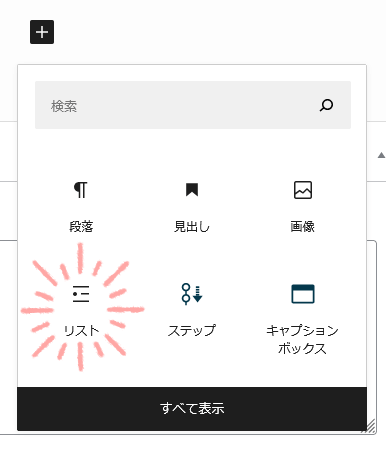
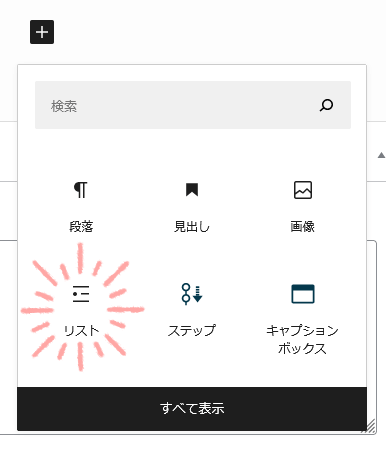
リストのアイコンを変えることでどのような目的のリストなのかを読者に訴えることができます。
記事内の役割に合わせてアイコンや数字などの装飾を試してみてください。


一部テーマによってはご覧いただいている機能が搭載されていない可能性がございます。
3,記事の詳細設定
記事本文が完成した後にも設定をしておくことがあります。
ブログの運営方針などによってどの設定が推奨されるかは変わってきますが、代表的なものをご紹介します。
公開設定
ブログ運営の中で一番重要とされているのは定期的なコンテンツの提供です。
ユーザーが求めるコンテンツである記事を決められた曜日や時間に投稿する時に公開設定を設定しておくと便利です。
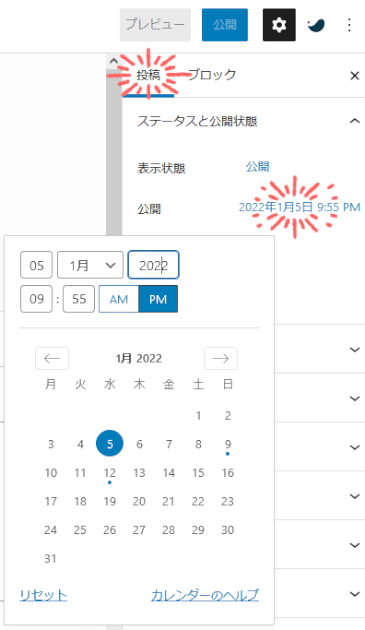
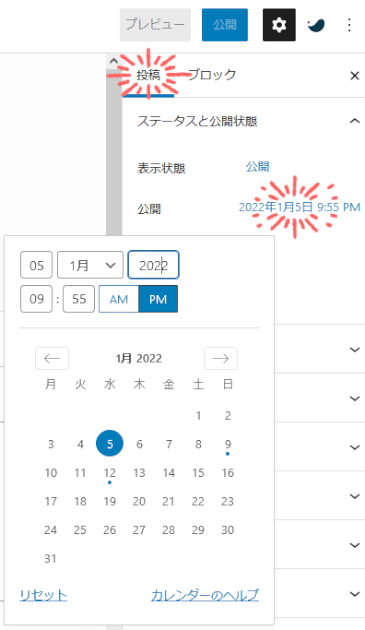
また、公開範囲を設定することによって記事を閲覧するユーザーを制限することができます。
使い方は様々ですが、必要であれば設定しましょう。
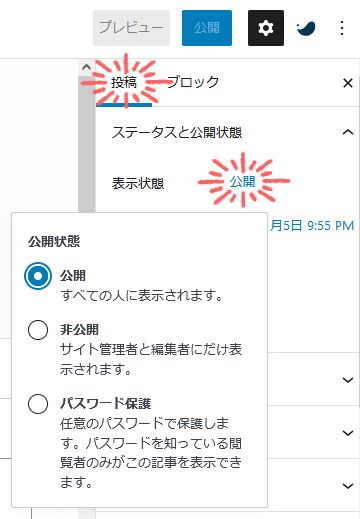
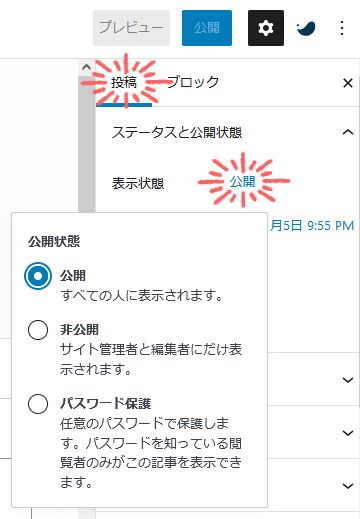
パーマリンク
パーマリンクとは記事がインターネットに公開された際に設定されるURLの末尾のことです。
デフォルトのままの場合は記事のタイトルが設定されることになっています。
URLに記事タイトルが設定されていても問題はありませんが、あまり推奨される状態ではありません。
Googleの推奨する適切なURLは「出来る限りシンプルで意味のある単語を使用すること」とされており、
ハイフン区切りの英単語もしくは略語が使われることが一般的です。
パーマリンクの設定に悩んだ場合は誰かが公開しているブログ記事のURLなどを参考にしてみてください。
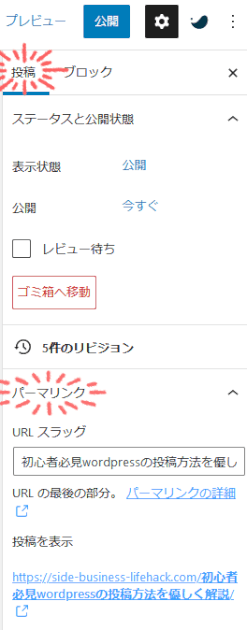
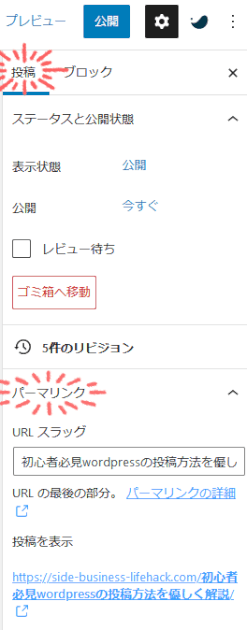
パーマリンクは記事の公開後には変更しないようにしましょう。
URLが変更されることになるため、パーマリンク設定前のURLでは記事にアクセスできなくなってしまいます。
SNSなどで発信したリンクは全てリンク切れになってしまいます。
原則として記事公開前にパーマリンクを設定し、後から変更しないようにしましょう。
カテゴリー/タグ
カテゴリーとタグは記事の内容を端的に表す単語のことです。
どちらも記事編集画面の右端の投稿タグから設定することができます。
もし表示されていない場合は画面右上にある歯車マークをクリックして表示してください。
カテゴリーは記事の大まかなジャンルを、タグには記事の内容が分かるキーワードを設定しましょう。
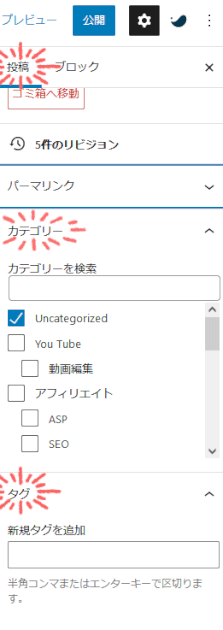
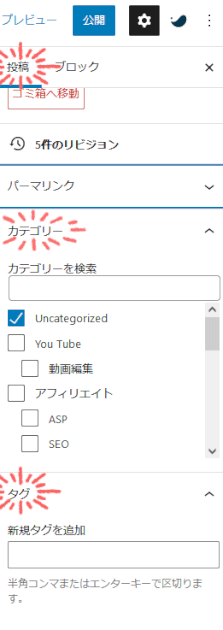
カテゴリーもタグも、ブログ内で同じテーマの記事を探したいユーザーの手助けになるので是非設定しましょう。
カテゴリーは画像の通り親子関係を持たせることが可能です。
記事に合った「親カテゴリー」と「子カテゴリー」を一つずつ設定するとユーザーが記事を探しやすくなります。
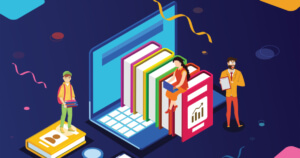
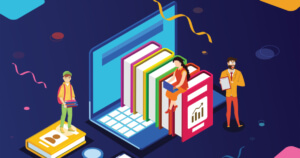
アイキャッチ
アイキャッチとは記事一つに一枚設定できるメイン画像のことです。
ネット記事では記事のイメージに合った画像が一枚看板のように設定されているのを見たことがあると思います。
アイキャッチ画像はブログの中でユーザーにイメージを伝えるだけでなく、SNSで共有した際にも大きく表示されるため必ず設定しておきましょう。
アイキャッチも記事編集画面の右側の投稿タグから設定できます。
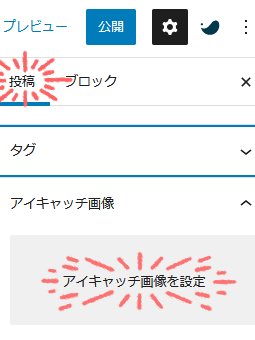
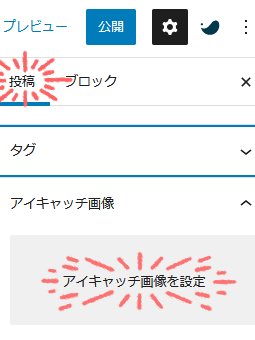
アイキャッチの設定後は記事のイメージと会っているか等、プレビューで見え方を確認します。
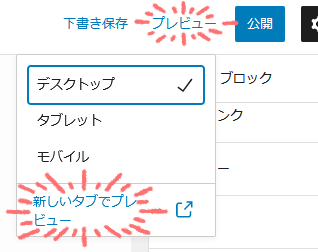
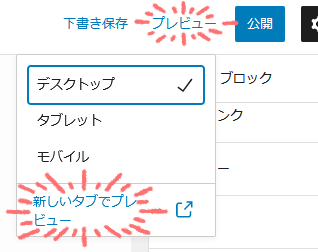
アイキャッチ画像の作り方を知りたい人は「初心者でも簡単なブログのアイキャッチ画像の作り方」で詳しく解説しています。
まとめ
今回はWordPressで記事を投稿するまでの手順を記事作成のコツと併せて解説しました。
- 一目で理解できるタイトルを設定する
- 読みやすい本文を作成する
- ユーザーが記事を探しやすいよう設定する
WordPressを初めて扱う際に重要なことをピックアップしました。
記事の作成になれた後は今回紹介を省いたWordPressの更なる機能を活用して記事作成をしていただければと思います。
もし、実際に記事を書く中で分からないこと等があった場合はぜひもう一度この記事を読み返してみてください。
ブログ運営の第一歩を踏み出す読者の皆様を篠山は応援しています。
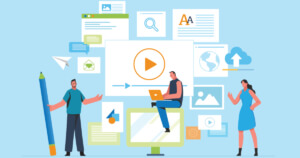
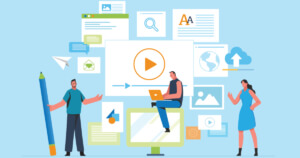
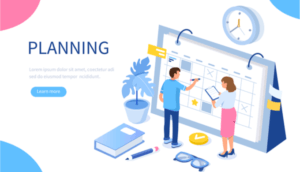
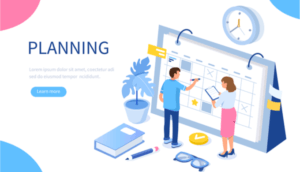
SEOに強いサイト運営に役立つテーマ
今回の記事を執筆するにあたり、操作画面は当サイトでも使用中のSWELLのものです。
SWELLはブロックエディターでの書き心地が気持ちよく、他のテーマに搭載されてない機能もてんこ盛りの最新テーマで初心者にもおすすめです。
\他テーマから乗り換えサポートプラグイン完備/